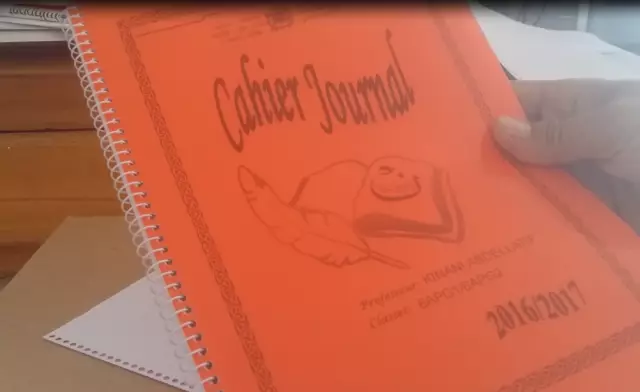Setelah membeli komputer atau menginstal ulang sistem operasi Windows, Anda harus terlebih dahulu mengatur laptop Anda untuk menyediakan pekerjaan yang paling nyaman dan efisien dengan perangkat Anda. Pengaturan notebook ASUS dikonfigurasi menggunakan driver khusus dan utilitas konfigurasi.

instruksi
Langkah 1
Setelah menginstal sistem operasi, mulai laptop ASUS Anda dengan menekan tombol daya. Tunggu hingga sistem operasi memuat dan masukkan disk driver yang disertakan dengan perangkat ke dalam drive.
Langkah 2
Jika Anda memiliki netbook yang tidak memiliki drive disk, atau media driver Anda hilang, silakan kunjungi situs web resmi ASUS untuk mengunduh file yang diperlukan. Klik pada bagian "Dukungan" dari sumber daya. Pada kotak teks yang disediakan, masukkan nama model laptop dan tunggu hingga muncul hasil pencarian. Unduh driver yang tersedia untuk versi sistem operasi Anda.
Langkah 3
Setelah memulai file instalasi, tunggu menu muncul, yang dengannya Anda dapat menginstal semua driver yang diperlukan. Menggunakan antarmuka, instal program dan utilitas yang diperlukan untuk bekerja dengan perangkat komputer. Jika aplikasi untuk mengkonfigurasi laptop diunduh dari Internet, jalankan masing-masing satu per satu untuk menginstal semua paket yang diperlukan.
Langkah 4
Setelah menginstal file yang diperlukan, restart komputer Anda. Sekarang, untuk mengaktifkan kunci tambahan yang ada di laptop, serta mengonfigurasi pengaturan hemat daya dan mengeluarkan pemberitahuan tentang status perangkat, instal paket utilitas ASUS ATK, yang juga ada pada disk atau tersedia untuk diunduh dari situs web resmi pabrikan. Sebagai aturan, paket utilitas untuk bekerja dengan laptop disebut Paket ATK. Instal semua program yang disebut ATK, lalu instal perangkat lunak Konsol Nirkabel, yang bertanggung jawab untuk mengeluarkan pemberitahuan tentang fungsi antarmuka nirkabel.
Langkah 5
Instal ASUS Live Frame untuk mengonfigurasi operasi webcam dan utilitas manajemen daya perangkat keras Power4Gear. Jika diinginkan, Anda juga dapat menginstal ASUS Splendid dan program lain yang tersedia di situs web atau menu disk.
Langkah 6
Setelah menginstal semua perangkat lunak, restart komputer Anda lagi untuk menerapkan pengaturan yang diubah. Konfigurasi perangkat keras laptop untuk bekerja dengan sistem operasi selesai, dan Anda dapat mulai bekerja sepenuhnya dengan perangkat.